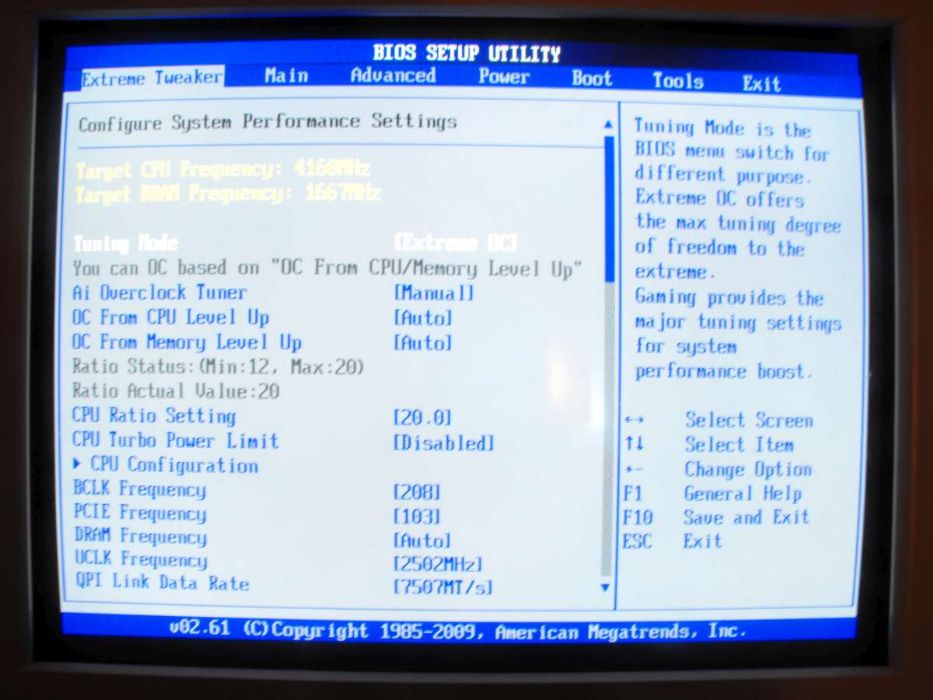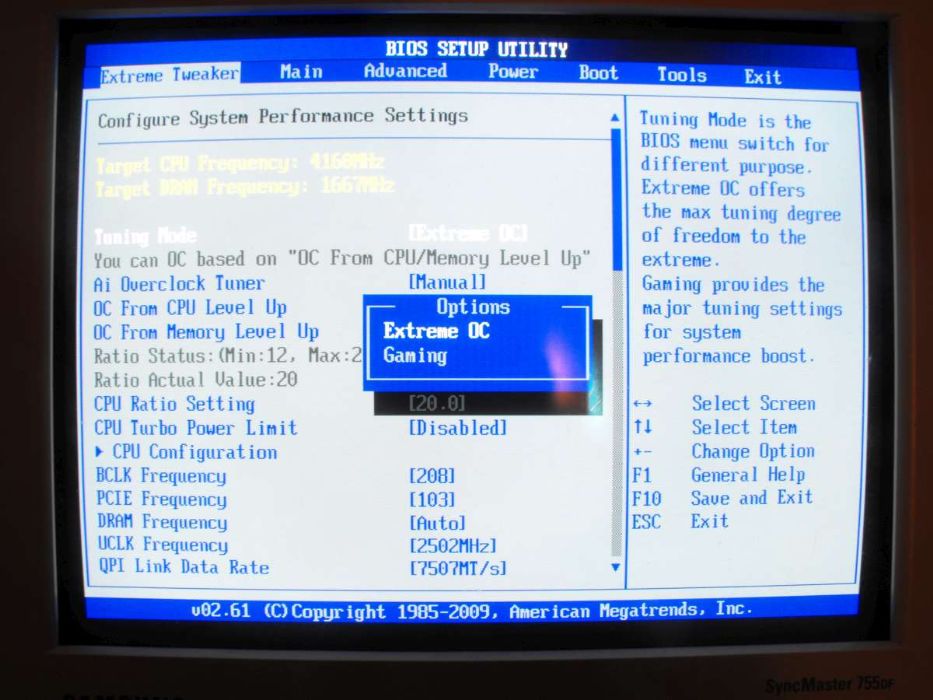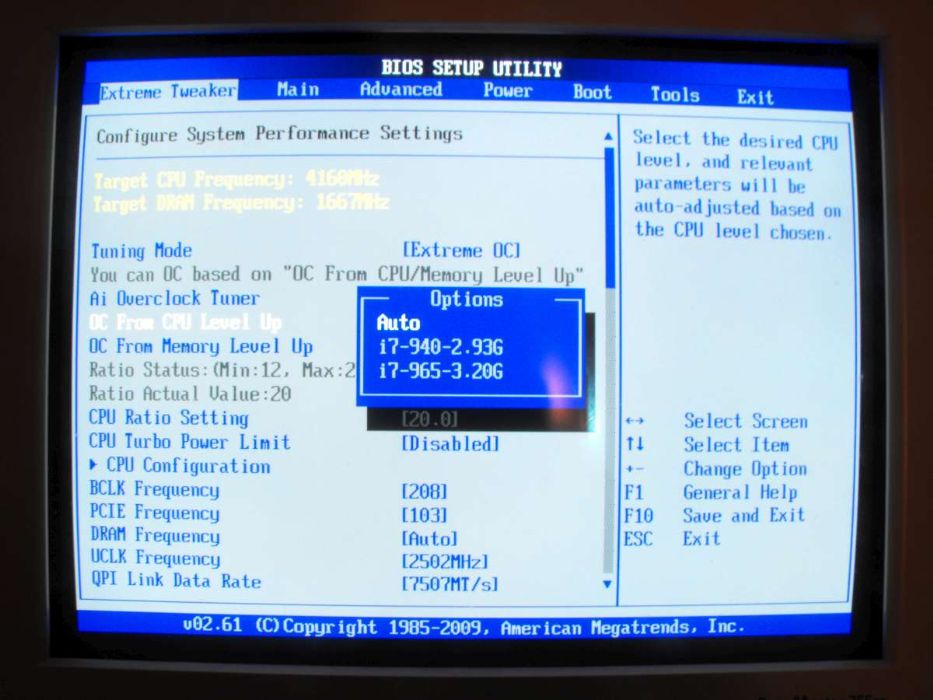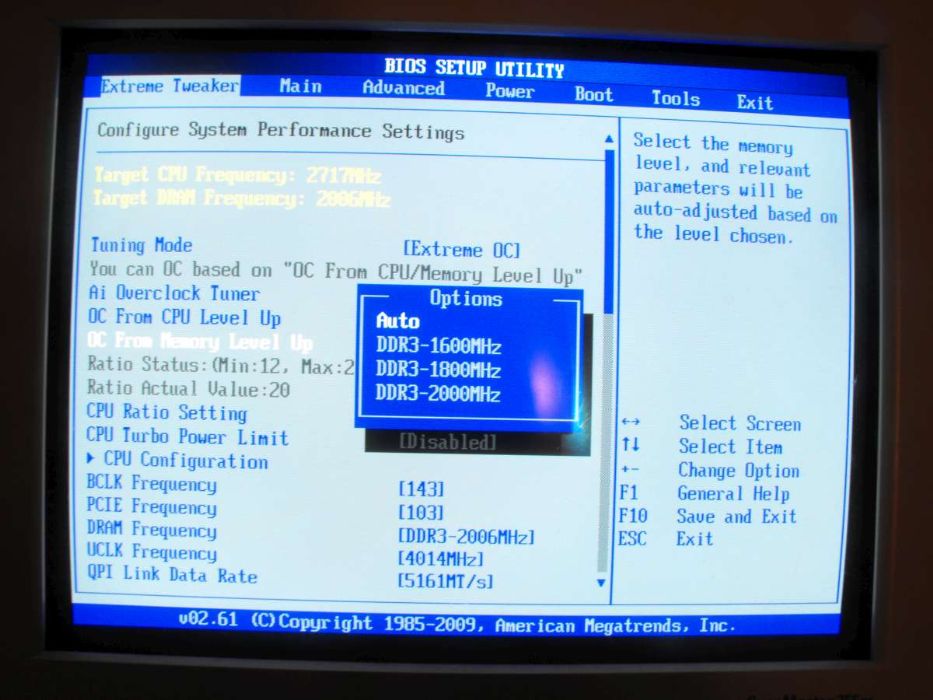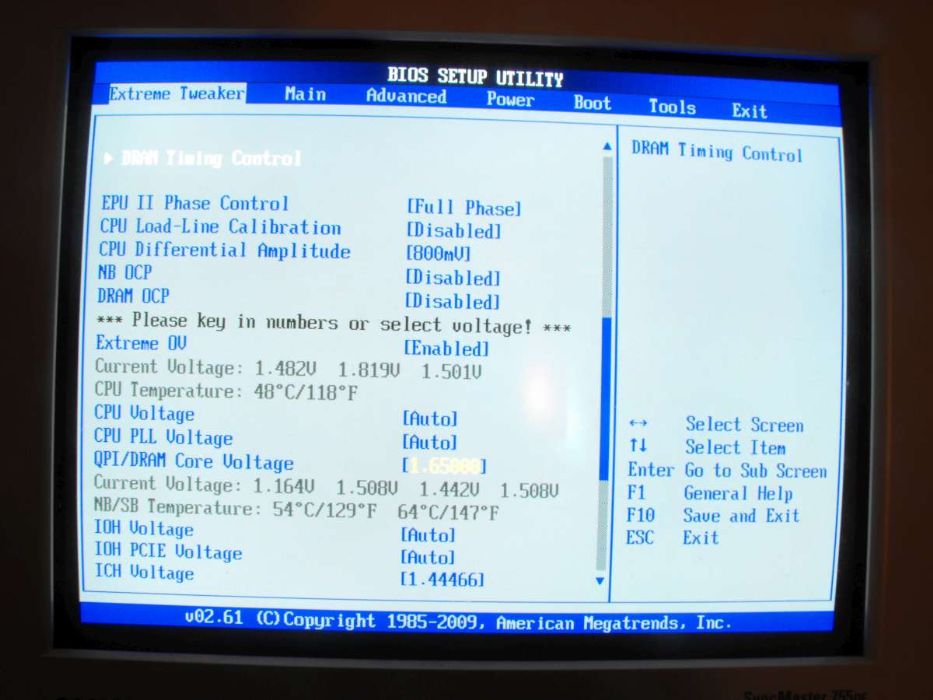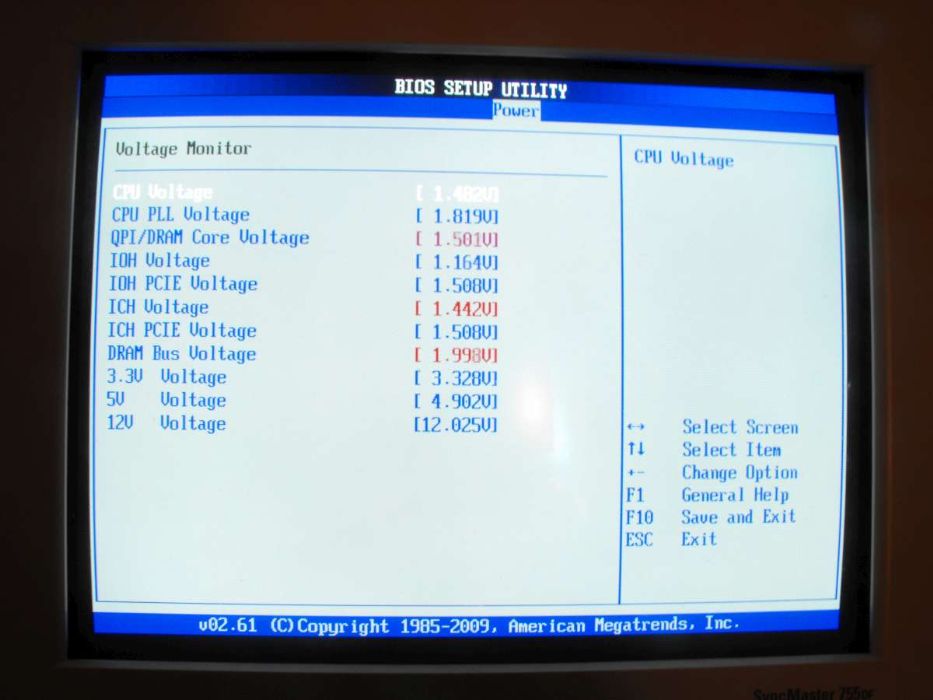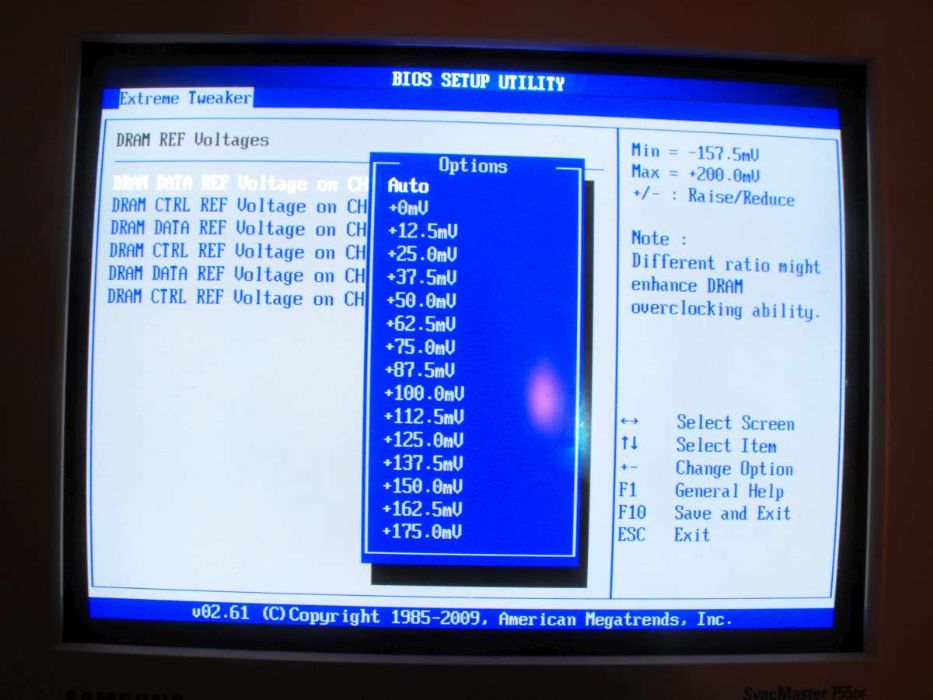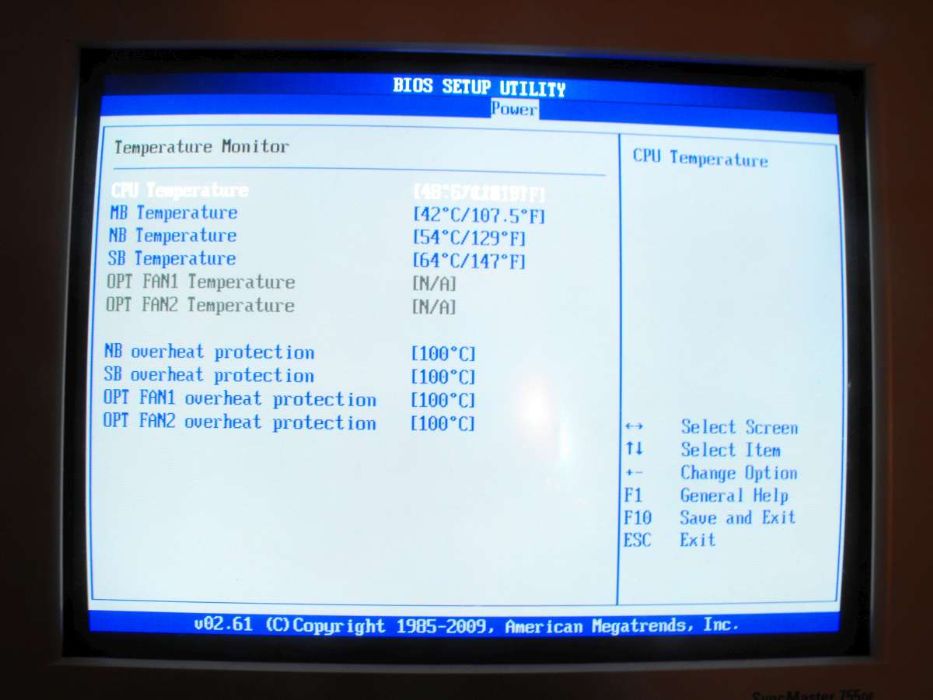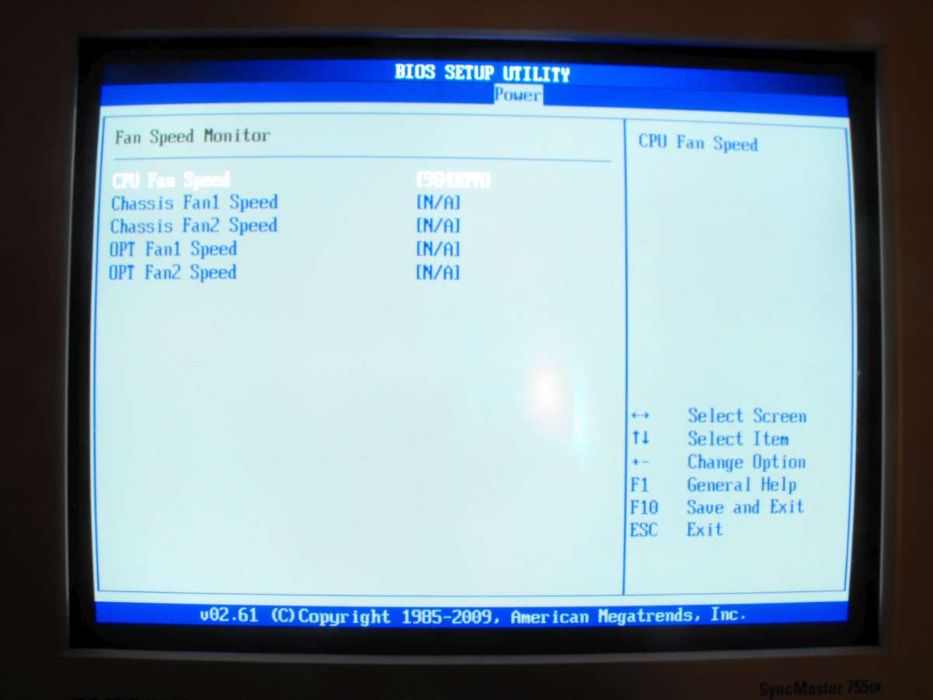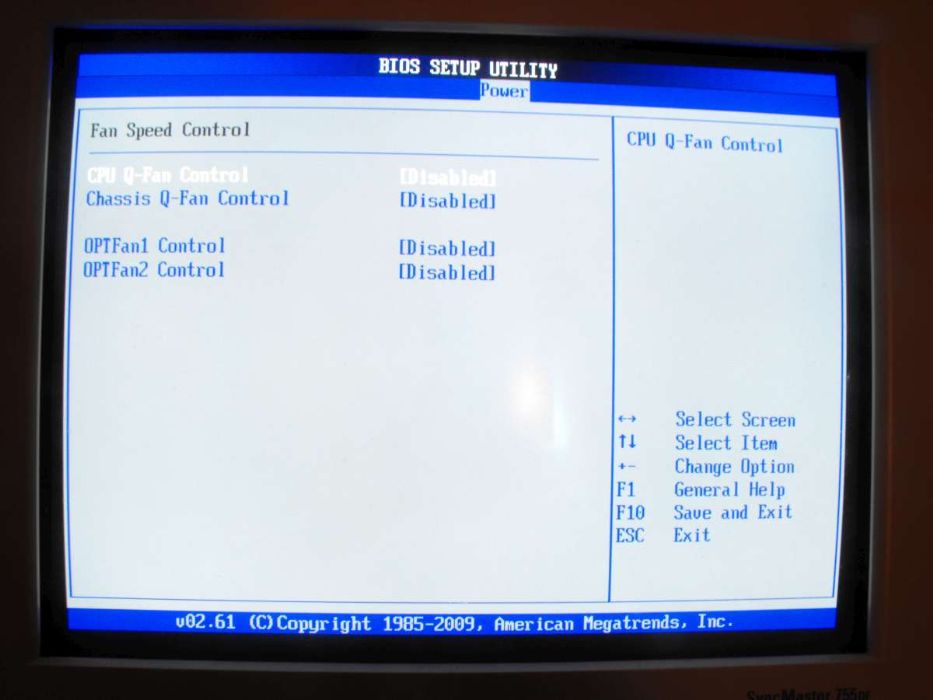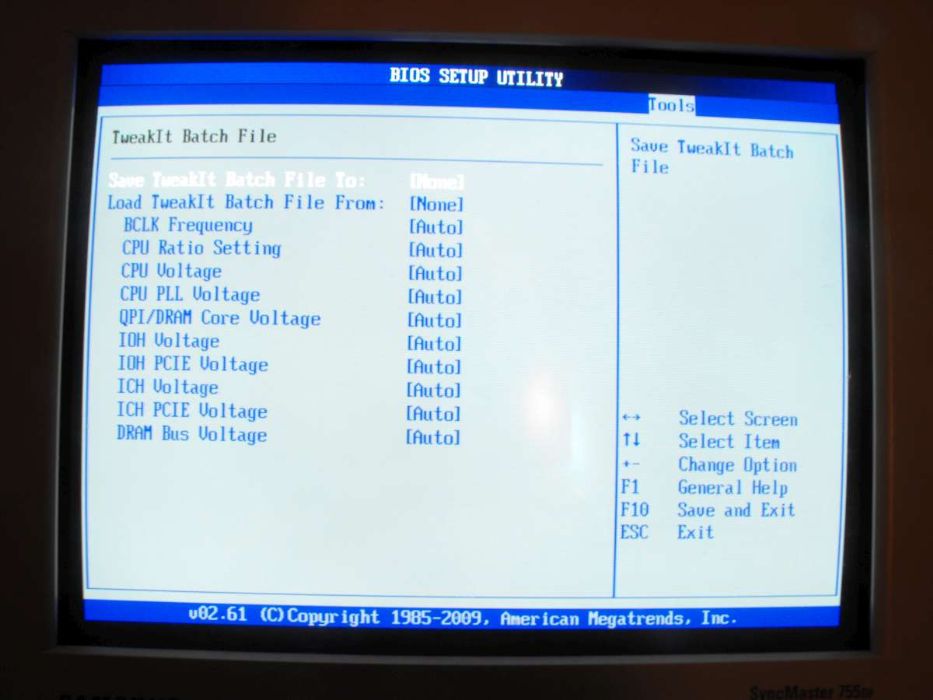Test: Asus Rampage II GENE
Bundkort, Intel d. 25. maj. 2009, skrevet af Mads321 11 Kommentarer. Vist: 17466 gange.
Korrekturlæser:
Billed behandling:
Oversættelse:
Pristjek på http://www.pricerunner.dk
Produkt udlånt af: ASUS
DK distributør: Rosenmeier
Billed behandling:
Oversættelse:
Pristjek på http://www.pricerunner.dk
Produkt udlånt af: ASUS
DK distributør: Rosenmeier
#1
Damn... Så sku jeg alligevel ha' købt det, i stedet for mit Asus Deluxe v2 😕
#2
Damn, det er sgu da godt nok et lækkert bundbræt! især når man tænker på at det kun er et mATX-bundkort! 😀
#3
Orv hvad går der galt for det Biostar bundkort i Far Cry 2 testen ?
Ellers 😉 kanon test
Ellers 😉 kanon test
#4
Har lige bestilt sådan et bundkort, skulle komme idag :)
Glæder mig til at komme igang med det.
Glæder mig til at komme igang med det.
#5
Har det selv, det ornli lækkert.
#6
Fedt test og lige perfekt timet til mig. Jeg skal bygge ny computer i løbet af de næste 2 uger baseret på dette bundkort i et Silverstone TJ08 mATX kabinet - UHA det bliver nice! 🙂
#7
Lækkert bundkort og god test 🙂
#6
Så skal du huske at montere vand i kabinet også 😀
Husk dog at de maks har 21 cm at gøre godt oppe ved psuen så du skal lige være opmærksom på længden af din psu 🙂
#6
Så skal du huske at montere vand i kabinet også 😀
Husk dog at de maks har 21 cm at gøre godt oppe ved psuen så du skal lige være opmærksom på længden af din psu 🙂
#8
#7 Smider en NorthQ Siberian Tiger i - det passer lige med kabinet blæseren. Og så en Cooler Master Silent Pro - den er ikke så lang og skulle være rigtig fed og stille 😛
#9
ja det lækkert MB. SKal selv igang med at tweake min D0er!!! 😲
#10
dog bliver NB utrolig varmt. Der kunne de godt lave noget mere heatpipe. Jeg har derfor en 50mm papst på mit chipset for at holde temp nede
#11
#8
Det lyder godt hvis du løber ind i problemer så sender du bare en pm har godt nok rådet meget med det kabinet og det var godt nok en udfordring at montere et komplet vandkølings system i 😀
Det lyder godt hvis du løber ind i problemer så sender du bare en pm har godt nok rådet meget med det kabinet og det var godt nok en udfordring at montere et komplet vandkølings system i 😀